Arbeitsplatzkonfiguration - eConnect: Unterschied zwischen den Versionen
LB (Diskussion | Beiträge) |
RP (Diskussion | Beiträge) |
||
| (7 dazwischenliegende Versionen von 2 Benutzern werden nicht angezeigt) | |||
| Zeile 1: | Zeile 1: | ||
| − | + | [[Image:apconfig econnect.png|verweis=|right]] | |
| − | |||
__TOC__ | __TOC__ | ||
| − | |||
| − | |||
| − | |||
| Zeile 10: | Zeile 6: | ||
<hr> | <hr> | ||
Einen Überblick über die Schnittstelle eConnect finden Sie {{link|EConnect|hier}}.}} | Einen Überblick über die Schnittstelle eConnect finden Sie {{link|EConnect|hier}}.}} | ||
| − | |||
| − | |||
| − | |||
| − | |||
| − | |||
| − | |||
| − | |||
| − | |||
| − | |||
| − | |||
| − | |||
| − | |||
| − | |||
| − | |||
| − | |||
| − | |||
| − | |||
| − | |||
| − | |||
| − | |||
| − | |||
| − | |||
| − | |||
| − | |||
| − | |||
| − | |||
| − | |||
| − | |||
| − | |||
| − | |||
| − | |||
| − | |||
| − | |||
| − | |||
| − | |||
| − | |||
| − | |||
| − | |||
| − | |||
| − | |||
| − | |||
| − | |||
| − | |||
| − | |||
| − | |||
| − | |||
| − | |||
| − | |||
| Zeile 77: | Zeile 25: | ||
{{checkbox|Zusatzinfo (Grafik, Dokumente) in der Vorschau der Artikelsuche anzeigen}} | {{checkbox|Zusatzinfo (Grafik, Dokumente) in der Vorschau der Artikelsuche anzeigen}} | ||
:Bei Aktivierung dieser Option werden Ihnen zusätzlich zur Artikelliste auch Grafiken und Dokumente angezeigt. | :Bei Aktivierung dieser Option werden Ihnen zusätzlich zur Artikelliste auch Grafiken und Dokumente angezeigt. | ||
| + | |||
| + | {{sb-apkonfig}}{{btt}} | ||
Aktuelle Version vom 7. März 2023, 14:27 Uhr
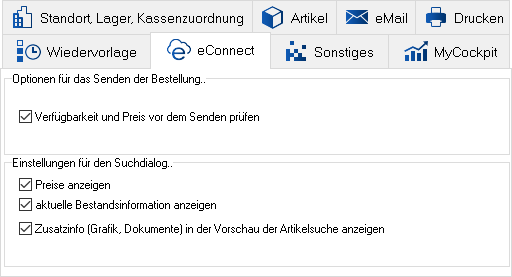
Inhaltsverzeichnis
Die über eConnect implementierten Schnittstellen unterstützen teilweise nicht alle Funktionen.
Einen Überblick über die Schnittstelle eConnect finden Sie ❯hier.
Einen Überblick über die Schnittstelle eConnect finden Sie ❯hier.
Optionen für das Senden der Bestellung
☑
Verfügbarkeit und Preis vor dem Senden prüfen
- Die Schnittstelle eConnect bietet Ihnen die Möglichkeit, vor dem Absenden Ihrer Bestellung in Echtzeit die verfügbarkeit der zu bestellenen Artikel beim Lieferanten zu überprüfen.
- Ist diese Option aktiviert, so wird für jede betroffene Position der Bestellung die aktuelle Verfügbarkeit beim Lieferanten überprüft. Nach der Überprüfung wird Ihnen in einem separaten Dialog eine evtl. Nichtverfügbarkeit von betroffenen Artikeln angezeigt.
Einstellungen für den Suchdialog
☑
Preise anzeigen
- Legen Sie mit dieser Option fest, ob in der Artikelliste des Suchdialoges die Preise angezeigt werden sollen.
☑
aktuelle Bestandsinformation anzeigen
- Durch das Aktivieren dieser Option werden Ihnen in der Artikelliste des Suchdialoges die Bestandsinformationen zu den Artikeln angezeigt.
☑
Zusatzinfo (Grafik, Dokumente) in der Vorschau der Artikelsuche anzeigen
- Bei Aktivierung dieser Option werden Ihnen zusätzlich zur Artikelliste auch Grafiken und Dokumente angezeigt.
